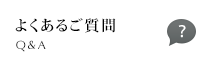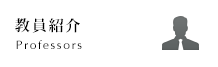5. Web利用
airUキャンパスの使い方
airUキャンパスの使い方
eラーニング
eラーニング
特別価格で購入できるソフトウェア
特別価格で購入できるソフトウェア
Zoomの利用について
オンライン会議ソフトウェア「ZOOM」について
このカテゴリのよくある質問
- airUマイページ内を操作していたら、不正な画面遷移エラーや再度ログインとなるときがありますが、システムの不具合でしょうか?
不正な画面遷移エラーは、セキュリテイ対策としてログイン状態等をチェックした結果表示されます。例えば、複数のブラウザやタブを聞いて、複数ページで同時にairUマイページにログインしたり、ブラウザの「戻る」ボタンを押すなどの操作をした場合に発生しやすいです。またブラウザのタブを同時に複数開いているとブラウザの負荷が高まり、スムーズに動作しないことが考えられますので、一旦、閲覧中のairUマイペ ージ以外のタブを全て閉じ、再度確認してください。
- airUがうまく作動しない、電子書籍が閲覧できない場合は、どうしたらよいですか?
airUおよびBooklooperのシステム要件を確認してください。
▶『学習ガイド』p.90
- PCでBookLooperの本棚を開いても真っ白で何も表示されません。
ご利用のブラウザのFlashPlayerが無効になっている可能性が考えられます。
PlashPlayerを有効にする手順はブラウザによって異なります。
下記を参考にFlashPlayerが有効となっていることを確認のうえ、再度「本棚へ登録」、あるいは「本棚へ移動」をクリックしてください。
—–
(Safari)https://helpx.adobe.com/jp/flash-player/kb/enabling-flash-player-safari.html
(Firefox)
https://support.mozilla.org/ja/kb/set-adobe-flash-click-play-firefox
(Google Chrome)
https://support.google.com/chrome/answer/6258784
※「動作に Flash が必要なサイト」の項を参照
また、Chrome69より上記のFlash Playerの許可設定がChrome終了時にリセットされるようになっています。
これを回避する設定についても実施するようお願いいたします。▼Chrome終了時にFlash Playerの設定がリセットされないようにする
1.Chromeを立ち上げ「chrome://flags/#enable-ephemeral-flash-permission」へアクセス
2.「Enable Ephemeral Flash Permissions」という項目を探す
3.「Deafult」を「Disabled」へ変更
4.「RELAUNCH NOW」ボタンを押す(ブラウザ再起動となります)
(InternetExplore11)https://helpx.adobe.com/jp/flash-player/kb/cq09041836.html
(Microsoft Edge)
未対応。他のブラウザでご利用ください。
—–